6 cele mai bune remedieri pentru zilele de naștere care nu sunt afișate în aplicația Calendar pe iPhone
Miscellanea / / November 26, 2023
The Aplicația Calendar pe Mac iar iPhone te ține la curent cu evenimente și mementouri pentru programul tău zilnic. Unul dintre cele mai importante mementouri pe care le primiți din aplicația Calendar este Zilele de naștere. Aplicația Calendar vă va anunța să le urați celor dragi ziua lor specială.
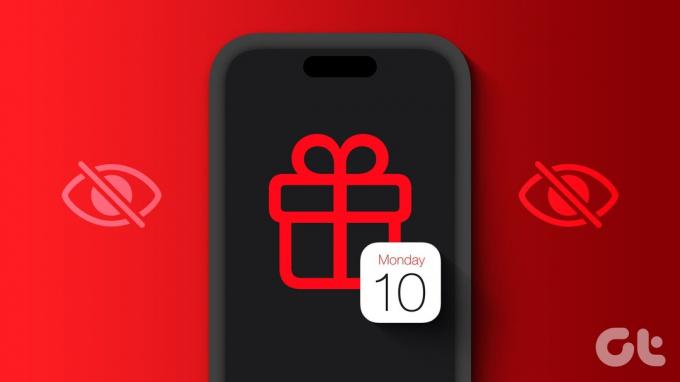
Acum poate fi o situație incomodă dacă ratezi ziua de naștere a cuiva special. Și de aceea unii utilizatori se plâng că aplicația lor Calendar de pe iPhone nu afișează zilele de naștere. Dacă și tu te confrunți cu același lucru, această postare va distribui cele mai bune remedieri pentru zilele de naștere care nu sunt afișate în aplicația Calendar de pe iPhone.
1. Activați orele de alertă implicite
Aplicația Calendar vă va trimite alerte pentru zile de naștere, evenimente și evenimente de toată ziua pe iPhone. Deci, dacă nu primiți notificări de ziua de naștere din aplicație, ar trebui să verificați dacă orele implicite de alertă au fost activate pentru iPhone. Iată cum.
Pasul 1: Deschideți aplicația Setări pe iPhone.

Pasul 2: Derulați în jos și atingeți Calendar.

Pasul 3: Derulați în jos și selectați Timp de alertă implicit.

Pasul 4: Selectați Zile de naștere.
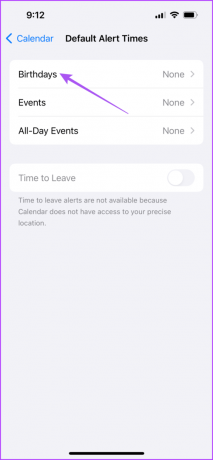
Pasul 5: Atingeți orarul de alertă în timpul căruia doriți să primiți notificările de naștere.
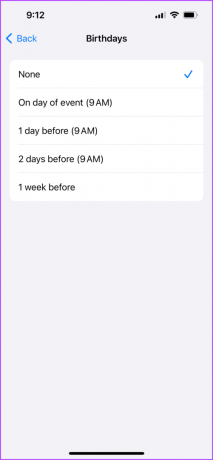
Pasul 6: După aceea, închideți aplicația Setări și verificați dacă problema este rezolvată.
2. Verificați contul de e-mail implicit
Dacă zilele de naștere ale contactului dvs. nu apar în aplicația Calendar de pe iPhone, trebuie să verificați contul de e-mail implicit legat de aplicația Calendar. Iată cum.
Pasul 1: Deschideți aplicația Calendar pe iPhone.

Pasul 2: Atingeți Calendare în partea de jos.
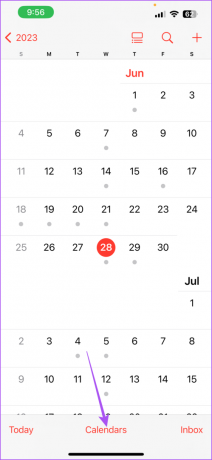
Pasul 3: Verificați dacă aplicația Calendar poate accesa contul de e-mail asociat cu lista dvs. de contacte.
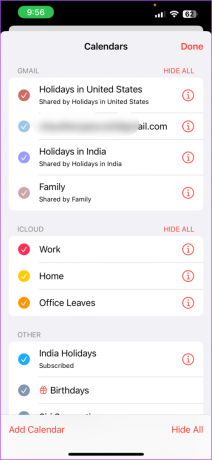
Dacă nu, atingeți caseta de selectare de lângă adresa de e-mail pentru a o activa.
Pasul 4: Atingeți Terminat în colțul din dreapta sus pentru a confirma.
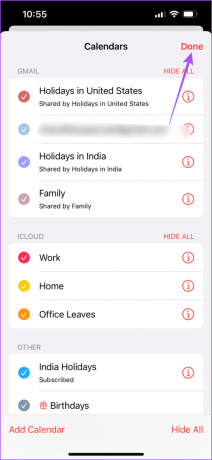
Alternativ, iată cum puteți verifica dacă contul de e-mail implicit pentru aplicația Calendar a fost activat.
Pasul 1: Deschideți aplicația Setări pe iPhone.

Pasul 2: Derulați în jos și atingeți Calendar.

Pasul 3: Atingeți Conturi.
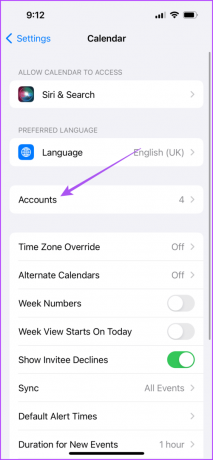
Pasul 4: Alegeți contul de e-mail legat de lista dvs. de contacte.
Pasul 5: Verificați dacă comutatorul de lângă Calendare este activat pentru a confirma dacă aplicația Calendar are acces la contul de e-mail.
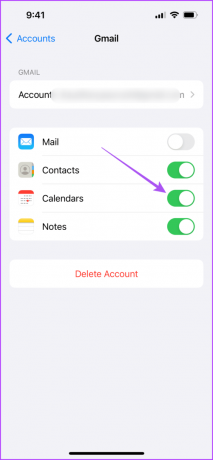
Pasul 6: După aceea, închideți aplicația Setări și deschideți Calendar pentru a verifica dacă puteți vedea zilele de naștere ale persoanelor de contact.

3. Verificați setările de sincronizare iCloud pentru aplicația Calendar
Dacă tot nu puteți vedea zilele de naștere în aplicația Calendar de pe iPhone, trebuie să verificați dacă este sincronizată cu iCloud pe iPhone.
Pasul 1: Deschideți aplicația Setări pe iPhone.

Pasul 2: Atingeți numele profilului dvs. în partea de sus.
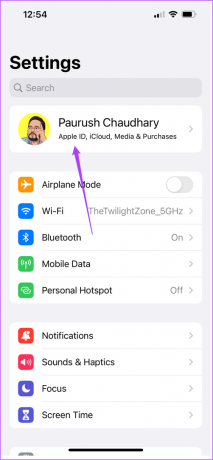
Pasul 3: Atingeți iCloud și selectați Afișați tot.
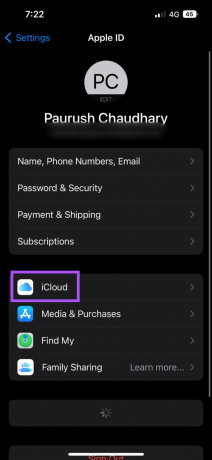
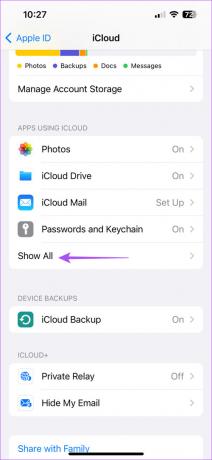
Pasul 4: Atingeți Calendarul iCloud.
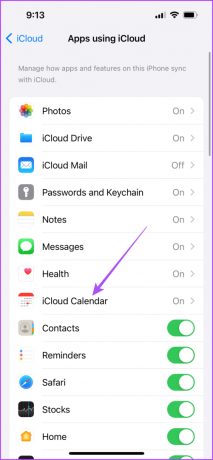
Pasul 5: Atingeți comutatorul de lângă „Folosiți pe acest iPhone” pentru a-l activa.
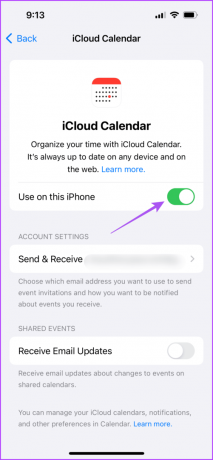
Pasul 6: Închideți aplicația Setări și deschideți Calendar pentru a verifica dacă problema este rezolvată.

4. Comutați de la date mobile la Wi-Fi
Vă sugerăm să treceți de la datele mobile la Wi-Fi pe iPhone pentru a îmbunătăți viteza de sincronizare a contactelor cu aplicația Calendar. Dacă aveți un router Wi-Fi cu bandă duală, trecerea la un 5GHz vă va oferi o experiență de browser mai bună și mai rapidă.
5. Închiderea forțată și relansarea aplicației Calendar
Puteți forța închiderea și relansați aplicația Calendar pentru a-i oferi un nou început pe iPhone. Acest lucru va reîncărca din nou toate datele aplicației și ar trebui să rezolve problema zilelor de naștere care nu sunt afișate.
Pasul 1: Pe ecranul de pornire al iPhone-ului, glisați în sus și țineți apăsat pentru a dezvălui ferestrele aplicației de fundal.
Pasul 2: Glisați spre dreapta pentru a căuta aplicația Calendar și glisați în sus pentru a o elimina.

Pasul 3: Relansați aplicația Calendar și verificați dacă problema este rezolvată.

6. Actualizați iOS
Este firesc să amânați instalarea actualizărilor iOS cu îngrijorarea că ar putea încetini iPhone-ul. Dar actualizarea iOS face asta pentru prima zi și după aceea devine mai bine să suporte aplicațiile și serverele fără probleme. De aceea, este necesar să actualizați iOS pe iPhone.
Pasul 1: Deschideți aplicația Setări pe iPhone.

Pasul 2: Derulați în jos și atingeți General.
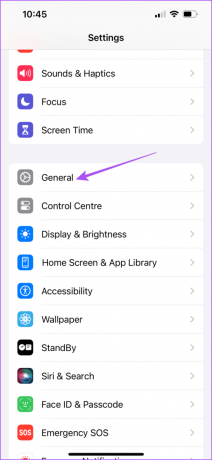
Pasul 3: Atingeți Actualizare software.

Pasul 4: Dacă este disponibilă o actualizare, descărcați-o și instalați-o.
După ce iPhone-ul repornește, deschideți aplicația Calendar pentru a verifica zilele de naștere.
Nu ratați nicio zi de naștere
Nu va trebui să pierdeți zilele de naștere ale nimănui pe iPhone. Aceste soluții vă vor ajuta dacă Calendarul iPhone nu afișează zilele de naștere. În afară de zilele de naștere, puteți alege adăugați sau eliminați sărbători din aplicația Calendar de pe iPhone.
Ultima actualizare pe 26 septembrie 2023
Articolul de mai sus poate conține link-uri afiliate care ajută la sprijinirea Guiding Tech. Cu toate acestea, nu afectează integritatea noastră editorială. Conținutul rămâne imparțial și autentic.

Compus de
Paurush se plimbă pe iOS și Mac în timp ce se întâlnește cu Android și Windows. Înainte de a deveni scriitor, a produs videoclipuri pentru mărci precum Mr. Phone și Digit și a lucrat pentru scurt timp ca copywriter. În timpul liber, își satisface curiozitatea față de platformele și dispozitivele de streaming precum Apple TV și Google TV. În weekend, el este un cinefil cu normă întreagă care încearcă să-și reducă lista nesfârșită de urmărire, deseori o mai lungă.



